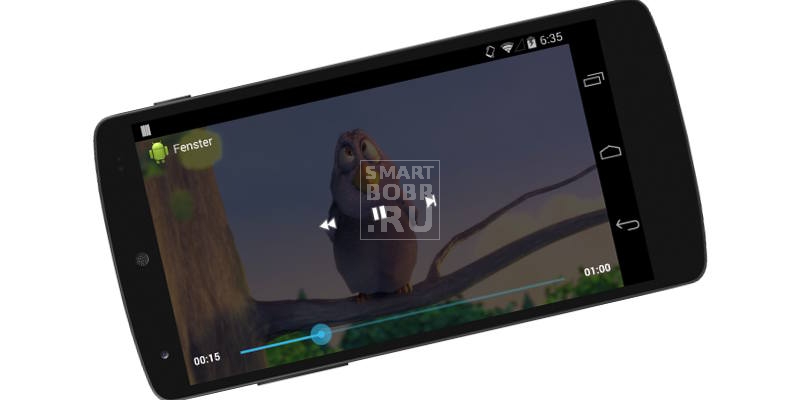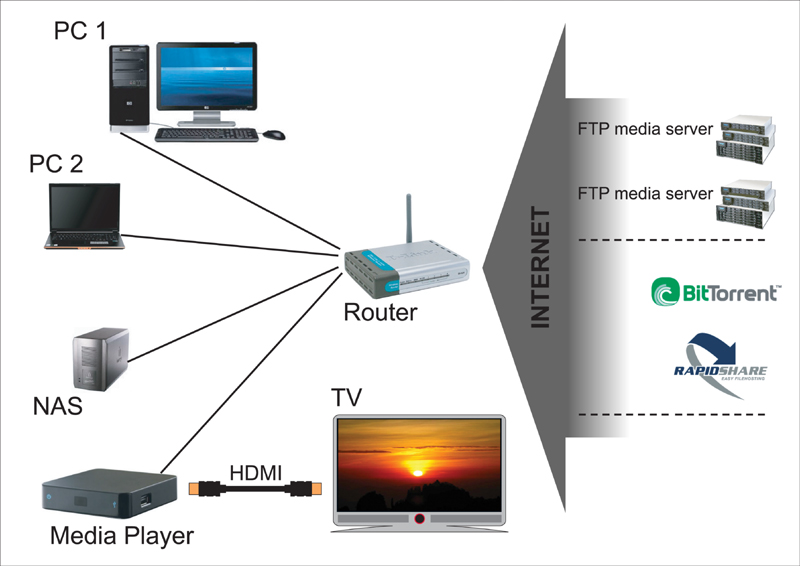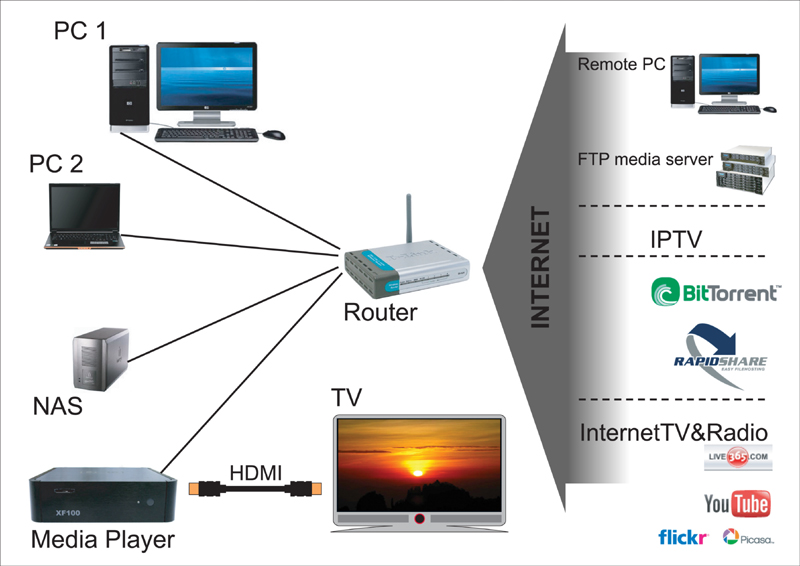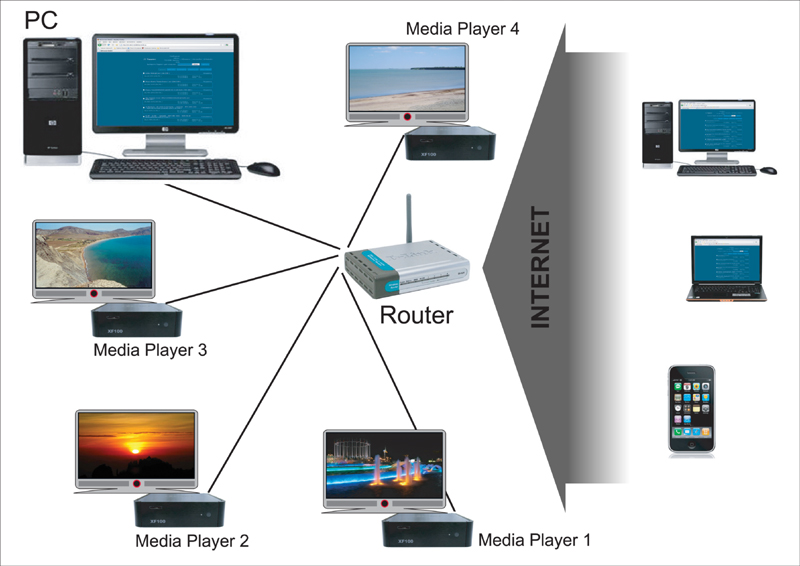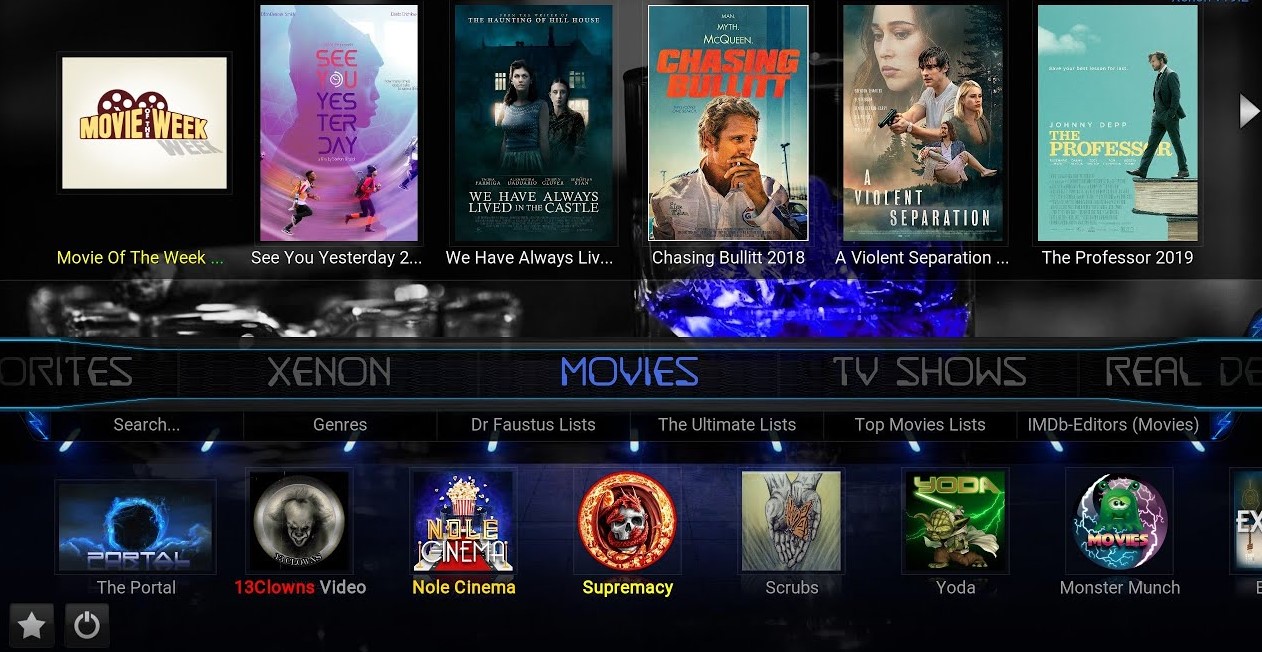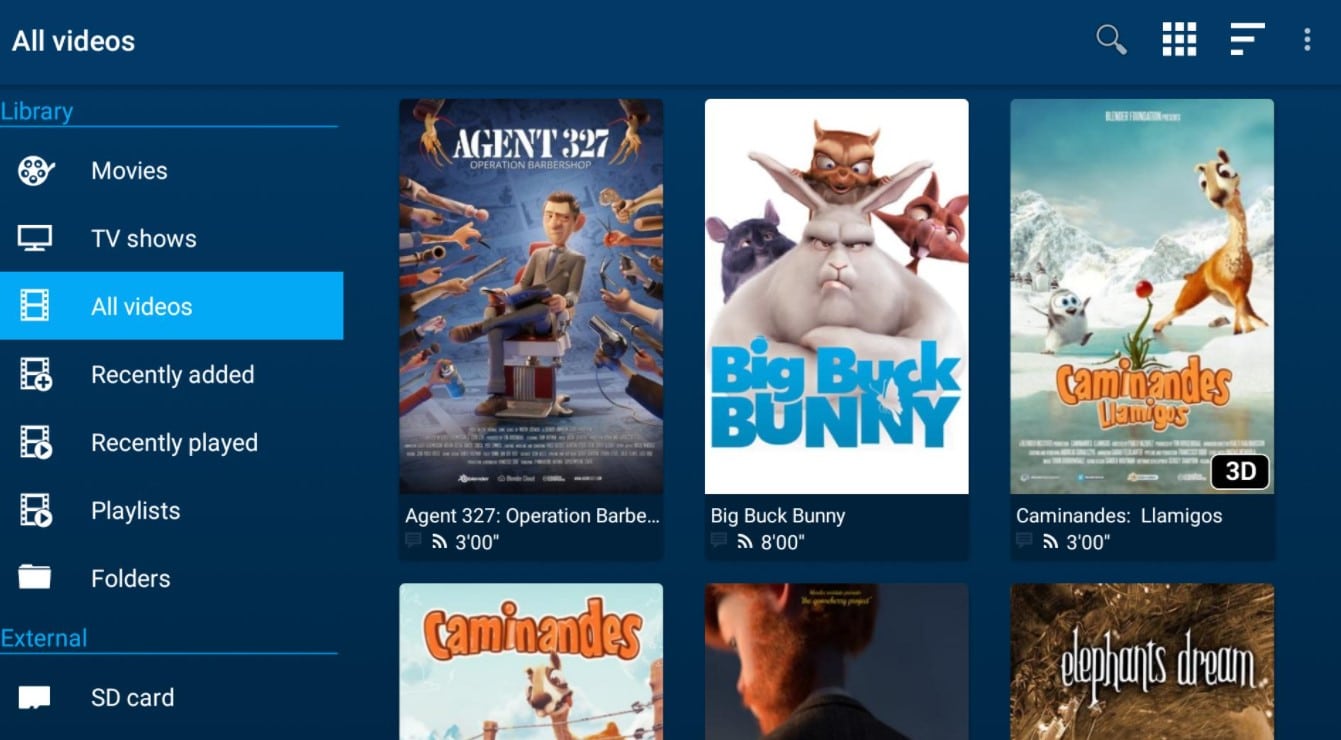Для чего нужно приложение видеоплеер
Какой видеоплеер для Андроид лучший. Шесть хороших плееров бесплатно
Читайте в обзоре, как выбрать видеоплеер для Андроид, где скачать бесплатно. Мы подобрали для вас шесть лучших плееров с русским интерфейсом и поддержкой основных форматов видео.
Смартфоны и планшеты на базе операционной системы Android уже достаточно давно научились воспроизводить скачанные фильмы и видеоролики. Обычно для этого используется некий стандартный видеоплеер, предустановленный производителем устройства.
Но зачастую его возможностей не хватает. В таком случае необходимо скачать видеоплеер на Андроид из Google Play. Лучшие приложения такого рода мы рассмотрим в сегодняшней подборке.
Среди посетителей сайта SmartBobr.ru есть немалое количество любителей фильмов и сериалов. Их просмотр во многих случаях осуществляется при помощи планшета или смартфона, а еще, конечно, на наших любимых ТВ-боксах.
Но не каждый видеоплеер достойно справляется с воспроизведением. Какие-то из них имеют неудобный интерфейс, другие поддерживают не все кодеки, а третьи предлагают недостаточный по современным меркам функционал. Если вы не хотите столкнуться с какими-либо проблемами, то отдайте своё предпочтение одному из видеоплееров, описанных чуть ниже.
Видеоплеер для Андроид — VLC
Требования: Android 2.3 и выше
Возможно, что это самый продвинутый в плане функционала видеоплеер для Андроид. Больше всего приложение нравится владельцам планшетов — под устройство с большим экраном оно адаптировано идеально. Но и на смартфонах интерфейс смотрится весьма неплохо.
VLC позволяет регулировать громкость и яркость экрана буквально на лету, используя специальные жесты. Таким же образом и перематывается видео. Интерфейс же вызывается только ради использования каких-то особых функций — например, для включения субтитров или смены аудиодорожки.
Программа способна воспроизводить не только контент, содержащийся в памяти устройства. Здесь имеется и поддержка онлайн-потоков. В частности, таким образом можно подключиться к Twitch, забыв об официальном клиенте этого сервиса. Использовать VLC можно и в качестве аудиопроигрывателя.
Для этого создатели внедрили в него эквалайзер, фильтры и поддержку множество аудиоформатов. Во время воспроизведения музыки приложение подключается к огромной базе данных, благодаря чему вы можете увидеть обложку альбома и загрузить слова песни.
MX Player
Требования: Android 4.0
Когда-то это был самый популярный видеоплеер для Андроид, который поддерживал все форматы и кодеки. Но некоторое время назад по требованию правообладателя из приложения удалили поддержку некоторых аудиокодеков. Из-за этого воспроизведение фильмов в формате MKV может идти без звука.
Скачать соответствующий кодек можно с форума разработчиков, но хотелось бы обходиться без таких сложностей. В остальном же это хороший видеоплеер, позволяющий регулировать яркость подсветки и громкость при помощи понятных жестов. А ещё он умеет автоматически искать в интернете субтитры для запущенного фильма!
Долгое время отличительной чертой MX Player являлась возможность аппаратного и многоядерного декодирование. Это было особенно актуально для устройств, в которые на физическом уровне не внедрена поддержка каких-то форматов видео, из-за чего в других проигрывателях могли возникать подтормаживания.
Но сейчас на эту функцию обратят внимание только владельцы самых дешевых смартфонов и планшетов. А вот возможность установки дополнительных модулей-плагинов порадует всех, ведь это существенно расширяет функционал приложения.
KMPlayer
Требования: Android 4.0.3 и выше
Некоторые владельцы смартфонов считают, что лучший видеоплеер для Андроид — это KMPlayer. Действительно, приложение показывает себя с самой лучшей стороны. Во-первых, оно является всеядным — сюда внедрена поддержка огромного количества форматов.
Во-вторых, данный видеоплеер можно сворачивать, после чего картинка отображается в маленьком окошке — по умолчанию все видеопроигрыватели будут способны на такое только в Android 8.0. В-третьих, здесь здорово реализована поддержка субтитров, вплоть до настройки их синхронизации.
Как и другие приложения такого рода, KMPlayer поддерживает файлы с несколькими аудиодорожками. Также проигрыватель позволяет работать с облачными хранилищами.
Другой особенностью программы является настройка скорости воспроизведения — это особенно актуально для тех, кто не хочет тратить на просмотр какого-то видеоролика много времени. Лучше всего приложение выглядит на смартфонах — под планшеты интерфейс до сих пор адаптирован не слишком удачно.
BSPlayer
Требования: Android 4.0 и выше
Интерфейс этого приложения выглядит слегка мультяшно. Так программы делали в начале 2010-ых годов, но точно не сейчас. Впрочем, если забыть об интерфейсе, то в остальном придраться к программе сложно. Скачать видеоплеер на Андроид бесплатно можно в Google Play, при этом он является достаточно всеядным.
Как в MX Player, здесь реализовано аппаратное и многоядерное декодирование. При необходимости программа позволяет загрузить онлайн-видеопоток. Яркость, громкость и некоторые другие параметры здесь регулируются одним движением пальца, прямо во время воспроизведения.
Хорошей функцией видеоплеера является поиск подходящих субтитров в собственном облачном хранилище. Также некоторых пользователей должен порадовать запуск видеороликов прямо из архива — другие проигрыватели требуют сначала его распаковать.
А некоторое время назад здесь появилась возможность фонового воспроизведения видео — для этого требуется долгое нажатие кнопки «Назад». Раздражать же пользователя может только реклама, возникающая во время паузы. Эта проблема решается только путем покупки платной версии BSPlayer.
MoboPlayer
Требования: Android 4.0 и выше
Китайцы тоже умеют разрабатывать неплохие приложения. Это хорошо показывает MoboPlayer. Данное приложение поддерживает не самое большое число медиаформатов. Но при необходимости вы сможете расширить перечень, установив дополнительные плагины.
Так можно и слегка увеличить функционал приложения. Многие пользователи отмечают, что MoboPlayer отлично справляется с воспроизведением видео даже на бюджетных гаджетах, не располагающих мощными комплектующими.
Творение китайцев способно работать и с онлайн-видео. А основной особенностью приложения является альбомная ориентация дисплея — именно она здесь является основной. Владельцам смартфонов это поначалу доставит некоторые неудобства, но зато обрадованы будут обладатели планшетных компьютеров.
А вот абсолютно все будут в некотором недоумении время от времени встречающихся иероглифов — на русский язык здесь переведено примерно 90% интерфейса. В любом случае, этот видеоплеер для Андроид достоин попасть в наш ТОП благодаря плавной работе.
Видеоплеер для Андроид — GPlayer
Требования: Android 2.1
Самой удивительной функцией обладает GPlayer. Этот видеоплеер для Андроид может воспроизвести сразу два ролика, после чего отображать их миниатюры на экране, пока вы занимаетесь чем-то ещё! Чем-то ещё особенным это приложение похвастать не может.
Основые видеоформаты проигрыватель поддерживает, равно как открываются и субтитры. Управлять жестами здесь тоже можно, но это уже давно реализовано и во всех остальных видеоплеерах. Пожалуй, хоть какой-то уникальной чертой проигрывателя является возможность его запуска даже на очень старых версиях операционной системы Android.
Ничем не удивляет дизайн программы. Видно, что он делался в спешке. Несколько неряшливо здесь реализован и запуск онлайн-видео. Зато приложение поддерживает Google Chromecast — этим может похвастать далеко не каждый видеоплеер.
Медиа-плееры: зачем они нужны и как ими пользоваться
Что такое медиа плееры? Зачем они вообще нужны? Что они могут, как ими пользоваться и чем они УДОБНЕЕ и ЛУЧШЕ всего остального (BluRay, DVD, CD). – об этом читайте дальше. Медиа-плеер – это проигрыватель видео, музыки и фотоальбомов (фотографий).
Медиа-плеер воспроизводит файлы, в которых записаны видео, музыка или фото. Чем лучше плеер – тем больше различных файловых форматов он поддерживает. Пользуясь лучшими моделями можно вообще забыть о слове «формат»: просто выбирать и запускать фильмы, музыку, фотоальбомы стандартными кнопками на пульте – точно так же, как на старых привычных BluRay, DVD, и CD проигрывателях.
Зачем нужен медиа-плеер?
Потому что он намного УДОБНЕЕ, чем всё прочее, что было до него – CD-плееры, DVD-плееры и BluRay-плееры.
Чем конкретно удобнее? Вот чем:
1) Намного проще, быстрее и дешевле пополнять медиаколлекцию – библиотеку фильмов, музыки и цифровых фотографий.
2) Каталогизация и поиск произведений медиаколлекции становится значительно более удобным делом. Один-два HDD с файлами – это куда компактнее, чем стойки и полки. Найти и запустить нужный файл намного проще и быстрее, чем долго перебирать архив дисков. Кроме того, вы можете организовывать информацию по любому удобному именно для вас принципу.
3) Хранение информации в виде файлов более надёжно, чем на дисках (BluRay/DVD/CD).
4) По сравнению с аналогичным запуском файлов на компьютере – пользование медиаплеером куда комфортнее! Вы пользуетесь им как традиционным проигрывателем – сидя на диване перед большим телевизором. Согласитесь, ТАК кино просто ПРИВЫЧНЕЕ И УДОБНЕЕ смотреть, чем за рабочим столом перед маленьким монитором, держась за мышь, или чем смотреть с компьютера на большом ТВ, каждый раз для управления подходя к клавиатуре с мышкой.
Кроме того, плеер по сравнению с компьютером:
Как пользоваться медиаплеером
Это зависит от класса (возможностей) медиаплеера, которым вы пользуетесь. Из всего множества, что сейчас есть на рынке, можно условно выделить четыре класса медиа-плееров.
1) Плееры с USB-портом, без жёсткого диска (HDD), без подключения к локальной сети (без сетевого порта).
Это класс самых простых и недорогих моделей. При этом они могут отлично работать на том уровне, для которого предназначены.
Использование
Плеер подключается к ТВ, медиа-файлы записываются на USB-флэшку (или USB-диск), которая затем вставляется в USB-порт на плеере. Берём пульт плеера, находим на флэшке нужные файлы, запускаем. Смотрим, слушаем – вот собственно и всё! Просто и удобно. К этой категории моделей относится плеер Jacktop Mini.
2) Плееры с возможностью встраивания жёсткого диска (HDD), без подключения к локальной сети (без сетевого порта).
Эти модели чуть дороже, чем предыдущие бездисковые. Они удобны тем, что на встроенный в них HDD можно записывать и хранить файлы. Если ёмкость HDD позволяет, на него можно переписать всю вашу старую DVD-коллекцию, всю музыку/фильмы/фото с компьютера и пользоваться только плеером. DVD-проигрыватель со стойками дисков можно сразу отправлять на дачу: там, где есть медиа-плеер, всё это вам больше не понадобится!
Использование
Чтобы записать фильмы/музыку/фотоальбомы на HDD плеера, достаточно подключить плеер к компьютеру как обычный внешний USB-диск и переписать нужные файлы. Далее плеер можно подключать к ТВ – смотреть фильмы, слушать музыку, листать фотоальбомы.
Кроме того, эти плееры, как и предыдущий класс плееров, снабжены внешним USB-портом для подключения к ним внешних USB жёстких дисков и флэшек, с которых плееры могут играть файлы. Многие модели имеют функцию фоновой музыки, т. е. когда просмотр фотографий можно сопроводить музыкой. Наиболее продвинутые модели этого класса могут совершать операции с папками и файлами, как на компьютере – копировать, перемещать, удалять, переименовывать, создавать новые папки – и всё это легко с помошью одного пульта ДУ.
Примечание
Данные плееры (описанные в пунктах 1 и 2) могут воспроизводить как только SD-видео (дешёвые модели), так SD- и HD-видео (модели подороже). Тем не менее, почти все новые SD-модели снабжены HDMI-выходом, и способны выдавать HD-сигнал по компонентному и HDMI-выходам, масштабируя SD-картинку в HD.
Все медиаплееры двух следующих классов (пункты 3 и 4) – поддерживают реальное (720p, 1080i/p) HD-видео.
3) Плееры с возможностью подключения к локальной сети (сетевым портом), но без выхода в Интернет – как дисковые, так и бездисковые модели.
Преимуществом этих плееров является то, что помимо всего того, что могут модели двух предыдущих классов, они могут подключаться к локальной сети и играть файлы со всех доступных сетевых источников – компьютеров, сетевых дисковых накопителей (NAS, Network Access Storage), других сетевых плееров (в которые встроен HDD).
Использование
Плеер подключается сетевым кабелем к роутеру (сетевому маршрутизатору), видео-аудио выходами – к телевизору. Далее необходимо зайти в установки плеера (setup) в раздел сетевых настроек и установить параметры, соответствующие вашей локальной сети. В большинстве случаев заводские настройки позволяют плееру сразу при включении автоматически входить в сеть. Далее тем дискам/папкам на компьютерах и сетевых накопителях (NAS), где лежат нужные нам медиа-файлы, нужно присвоить общий сетевой доступ, чтобы они были «видны» с любого другого сетевого устройства, например, с медиа-плеера. После этого медиа-плеер будет «видеть» все сетевые диски/папки и сможет играть записанные в них файлы, а не только файлы со своих локальных HDD или USB-носителей. Явными преимуществами такого подключения является то, что, во-первых, плееру доступно намного больше мест, где расположены файлы, и, во-вторых, на плеер не обязательно копировать файлы (или подключать к нему внешние USB-устройства) – вся медиа-коллекция может храниться распределённо на нескольких сетевых устройствах (или на одном сетевом сервере большой ёмкости). Например, если в квартире или коттедже несколько комнат, каждая из которых оборудована телевизором и аудиосистемой, достаточно иметь только ОДИН сетевой медиа-сервер, где будут храниться все фильмы, ТВ-передачи (записанные ТВ-ресивером), музыка и коллекция фотографий. В каждой комнате можно пользоваться своим сетевым медиа-плеером и смотреть что-то своё – с сервера по сети, без необходимости предварительного копирования файлов.
4) Плееры с возможностью подключения к локальной сети (сетевым портом), выходом в Интернет и возможностью удалённого управления (с удалённого компьютера) – как дисковые, так и бездисковые.
Это самый передовая категория медиа-плееров. У них много вариантов использования в зависимости от пожеланий пользователя, имеющейся у него техники и (часто) степени знакомства с темами «медиаплееры / компьютеры / компьютерные сети / Интернет», т. к. ряд изначальных настроек всё же предполагает некоторую погружённость в компьютерную тематику. Но после того, как настройки сделаны, плеером сможет пользоваться кто угодно, вне зависимости от объёма знаний и возраста. Медиаплееры Dr.HD MX80, XF100, XS50 принадлежат именно этому классу устройств.Что могут такие плееры (в самых общих чертах):
Если есть несколько помещений (не обязательно расположенных рядом), каждое из которых оборудовано телевизором с медиаплеером и выходом в Интернет, то можно как автономно запускать медиаплеер в каждом помещении, так и управлять всей системой медиаплееров с одного компьютера. Этот компьютер может быть как в одной локальной сети с плеерами, так и удалённым и соединяться с каждым плеером через Интернет (см. рисунок ниже). В качестве компьютера подойдёт даже карманный коммуникатор, например iPhone. Сами плееры могут быть как в одной локальной сети, так и вне какой-то отдельно взятой сети.
С удалённого компьютера можно запускать файлы на каждом плеере, останавливать воспроизведение, изменять настройки, включать/выключать плеер и т. д. Например, у вас дома есть плеер (он включён и соединён с Интернетом), вы в гостях, и у ваших друзей тоже есть аналогичный плеер (также с выходом в Интернет). Вы хотите посмотреть фильм или фотоальбом, или послушать музыку, которые записаны у вас дома. Что для этого нужно? Всего лишь подсоединиться к вашему домашнему плееру и запускать файлы с него как с удалённого Web-ресурса. Можно таким образом легко обмениваться файлами с другими обладателями плееров, при этом не переписывая файлы – достаточно держать плееры онлайн (и знать их IP-адреса, разумеется).
Как можно пополнять содержимое домашней медиа-библиотеки? Вот несколько самых быстрых, лёгких и распространённых способов.
1) У многих Интернет-провайдеров есть один или несколько FTP-серверов, где записаны тысячи видео- и музыкальных файлов. Достаточно скачать всё нужное компьютером и сбросить на диск плеера (если у плеера есть встроенный диск), либо в сетевую папку компьютера, или на отдельный сетевой накопитель. Такое скачивание бесплатное, трафик в пределах сети провайдера обычно не тарифицируется.
2) Зайти на любой из Торрент-трекеров и просто скачать то, что вам интересно. Причём совершенно бесплатно! Торрент-трекер – Web-портал, где содержится обширный каталог фильмов/музыки/фото/софта/игр/и пр., откуда скачиваются специальные файлы, которые в свою очередь при их открытии программой торрент-клиентом, позволяют легко и быстро скачивать нужные медиа-файлы – фильмы/музыку/фото/игры/софт/и пр. Популярные торрент-трекеры содержат поистине огромную базу – можно найти и скачать практически любой фильм (от голливудских новинок до классики и «арт-хауса») или музыку. Самые популярные торрент трекеры: thepiratebay.org, torrents.ru, tfile.ru, nnm-club.me, rutor.org и т.п.
У самых продвинутых плееров (категория, описанная в пункте 4), обычно есть встроенный торрент-клиент. Можно запустить файл прямо на плеере, и плеер начнёт скачивать самостоятельно, без помощи компьютера (естественно, плеер должен быть подключен к работающему роутеру, а роутер – к Интернету).
3) Зайти на какой-либо кино- или музыкальный Web-ресурс, предлагающий услугу скачивания (бесплатного или платного); файлы на таких ресурсах часто хранятся на известном файловом хранилище rapidshare.com (либо на аналогичных) – оттуда и скачиваете по указанным на страницах ресурса ссылкам. Если скачивание платное, заплатить предлагается через SMS. Суммы, как правило, смешные.
Колоссальное удобство медиа-плееров, их возможности и гибкость настроек достойны нескольких отдельных статей. Недолгого пользования таким устройством достаточно, чтобы понять, что DVD и BluRay плееры – это уже далеко вчерашний, если не позавчерашний день, и они по большому счёту не нужны. Что НА САМОМ ДЕЛЕ НУЖНО иметь дома, это следующее:
На медиаплеере вы смотрите фильмы и фотографии, слушаете музыку, смотрите телеканалы IPTV и Internet TV, ролики YouTube и пр. На ресивере вы смотрите телеканалы, идущие со спутников, по кабелю или с эфира, при необходимости записываете понравившиеся телепередачи и фильмы, пополняя медиа-коллекцию файлов.
И это в принципе полный (ну или почти полный) перечень того, что нужно для полного счастья. Если жалко выбрасывать BluRay и DVD плееры, можно их подключить к дополнительным входам телевизора и аудиосистемы и иногда по-старинке смотреть/слушать диски.
Обзор лучших видеоплееров для Smart TV
Выбрать лучшие ТВ плееры для просмотра видеоконтента нам оказалось не так-то просто. И важный момент, мы говорим не об IPTV-плеерах, а именно обычных проигрывателях видео. У них много своих особенностей: одни слишком слабы для воспроизведения тяжелых фильмов, другие – некорректно работают с Torrent-кино, третьи – имеют ограниченный функционал, вроде отсутствия Dolby Vision, нет DTS, урезанная поддержка сетей и т. п. То же самое можно интерпретировать и наоборот, хороший ТВ плеер должен корректно работать со всеми источниками видео и поддерживать современные технологии звука. Что ж, задача поставлена, время идти дальше.
Лучшие плееры для проигрывания видео на Smart TV
Пред началом обзора, нужно ответить на несколько вопросов, которые точно будут заданы в комментариях, если это не сделать сейчас.
Первый момент – перечисленные ниже плееры предназначены и для Smart TV, и для ТВ бокс. В основном могут работать как на чисто мобильном Android, так и Android TV. Однако большая часть плееров недоступна на телевизорах Samsung, LG. Это зависит от самого разработчика. Например, VLC или Kodi есть в магазинах этих производителей, остальные приложения доступны только на устройствах с операционной системой Android.
Важно и то, что мы рассматриваем обычные плееры для просмотра видео. Мы говорим о приложениях, которые просто помогают запускать видеоролики из различных источников, которые выберете вы сами. Если интересны именно лучшие плееры для просмотра онлайн ТВ, вы можете ознакомиться с нашей подборкой.
Некоторые плееры платные, но вы также можете скачать их в виде apk-файлов. Достаточно подробную инструкцию по поиску и установке вы можете найти по этой ссылке.
VIMU Media Player
Приложение для воспроизведения видео, которое заслуженно попало в ТОП. Оно работает не идеально, но есть практически все. Данная программа поддерживает DTS HD Master Audio, при чем порой выдает HD звук даже там, где он не заложен создателем контента. Система сквозного пропуска звука (без дополнительного форматирования и его изменения) позволяет в полной мере наслаждаться вашей акустикой в кино. Да, здесь нет автофреймрейта и это главная претензия к разработчикам. Однако нужно признать, что не все приставки его поддерживают, как и телевизоры, поэтому многие даже не ощутят разницу. Зато VLC стабильно работает с сетями UPnP, удаленными папками на компьютере с Windows через Samba (SMB). Естественно, нет никаких проблем при запуске 4k фильмов на Android. Финальный аргумент, которым VLC завоевал себе высокое место – бесплатное распространение.
Тот плеер, в котором есть все, чтобы раскрыть возможности вашей акустической системы, Smart TV приставки и телевизора. Позволяет смотреть телевизионные каналы, есть система проброса звука (DTS HD, True HD, Dolby Digital, Dolby Vision и др.). Еще он один из лучших справляется с воспроизведением огромных торрент файлов. Благодаря открытому исходному коду, может расширяться тем же плагином Elementum. Очень нравится и то, что нет проблем с перемоткой, в том числе «тяжелых» фильмов. Даже в сложных местах, там, где другие плееры «задумываются», этот работает, как ни в чем не бывало. Реально достойное приложение для воспроизведения видео любого типа. Это и различные телеканалы, и фильмы, и аудио, музыкальные клипы.
MXPlayer
Универсальный плеер для TV box и просто Smart TV на Android, который может воспроизводить любые фильмы, радио, потоковые ссылки и делает это правильно. В нем удобно реализована перемотка, удобная информационная панель. Многие пользователи ценят проигрыватель из-за его легкости, он быстро загружается, работает как с онлайн, так и оффлайн видеороликами. Однако его разумнее использовать на тех устройствах, где нет автофреймрейта и технологий улучшения звука, так как подобные функции в нем все равно не реализованы. Некий дефицит настроек оправдывается тем, что приложение распространяется бесплатно. Да, есть Pro-версия, но ее покупать не обязательно, просто придется мириться с рекламой. Допустимо это или нет – пусть каждый решает для себя. Вариант немного попроще, но включает все необходимые кодеки и декодеры, отлично работает с субтитрами и позволяет их настраивать, есть масштабирование, возможность растягивать или обрезать видео.
Nova Player (Archos Player)
Archos Player является программой с открытым исходным кодом, которая давно не обновляется. На ее основе разработан более функциональный проигрыватель Nova Player, доработанный фанатами изначальной версии плеера. Работа выполнена профессионально, на что указывает работа с сетями: поддержка папок общего доступа SMB, медиасерверов UPnP и ярлыков FTP. В нем присутствует даже auto framerate, который не реализован даже в VLC. Напоминаем, что данная технология устраняет подергивание изображения посредством синхронизации частоты кадров экрана и файла. Реализован и режим прямого «проброса» звука, не искажая изначально заложенную в кино аудиодорожку. Это означает поддержку DTS, Dolby Digital и подобных технологий. Еще он интересен из-за визуального оформления, подтягивает картинку, описание, рейтинги даже к фильмам, находящимся на внешнем жестком диске. Однако ему не хватает мощности: проблемы с воспроизведением торрент-фильмов и контентом в 4k с 60 fps, здесь уже появляются лаги. Если такие функции не нужны, Nova Player будет отличным вариантом.
Как выбрать видеоплеер для Smart TV?
Очень важно поговорить о принципе выбора этих плееров для видео на телевизорах. Многое уже должно быть понятно из описаний, но есть нюансы. В частности, многие приставки для Smart TV поставляются с нативными плеерами (встроенными или интегрированными, называйте, как хотите). Он может быть вариантом, который можно использовать по желанию, или единственным доступным. Например, Ugoos AM6+ со своим Native Gallery может воспроизводить Dolby Vision, Dolby Digital. В приставках Zidoo только встроенный плеер может работать с AFR, поддерживать Dolby Diginal, Atmos, DTS HD Master Audio и версию X. Подобное наблюдается и в HiSilicon, Duna. Другие плеера просто не смогут использовать перечисленные возможности приставки, хотя они есть и в самом TV box и в проигрывателе. Такие вот особенности.
Если нативного плеера нет или используется общедоступный AFR, можно выбирать любой из внешних проигрывателей. Здесь уже нужно обращать внимание на:
Всего перечисленного достаточно, чтобы составить основательное впечатление об основных видеоплеерах для Smart TV и TV box, а также выбрать лучший для себя. Выбирая из перечисленных 5 приложений, вы скорее всего будете удовлетворены качеством их работы. Все остальное разнообразие – очень экзотическое, нестабильное, криво работает, редко продолжает поддерживаться и т. п. Стоят ли эксперименты вашего времени, решайте сами.
Рейтинг статьи 2 / 5. Голосов: 1
Пока нет голосов! Будьте первым, кто оценит этот пост.